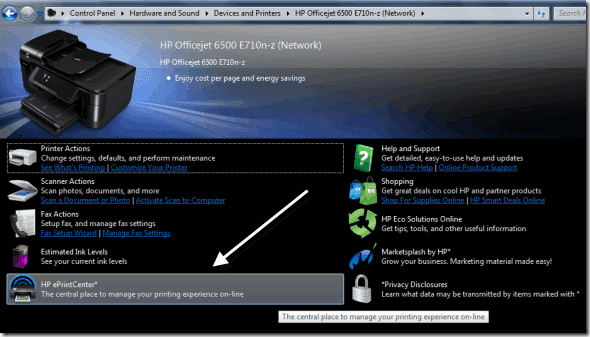En savoir plus sur HP ePrint et comment l’utiliser pour imprimer à partir de n’importe quel appareil
Vous avez reçu le PDF en pièce jointe par e-mail, et une fois la notification apparue sur votre téléphone, vous saviez que vous deviez l’imprimer rapidement. L’ancienne méthode traditionnelle : connectez votre téléphone à votre ordinateur, transférez le fichier (ou téléchargez-le à partir d’un e-mail) et cliquez sur imprimer. Nouvelle méthode géniale : transférez cet e-mail à votre imprimante… oui, vous avez bien lu, votre « imprimante » !
Les gens de HP ont introduit ce concept plutôt nouveau appelé impression électronique Cela permet à leurs imprimantes réseau de recevoir des demandes d’impression de n’importe quel appareil. Chaque imprimante a essentiellement sa propre adresse e-mail. Cela ressemble beaucoup à Google Cloud Print, mais c’est mieux parce que vous n’êtes plus limité à Gmail et Google Docs pour vos besoins d’impression dans le cloud (comme vous le verrez plus tard, il s’intègre également à Google Cloud Print).
Dans cet article, je vais vous montrer comment activer cette fonctionnalité sur l’imprimante tout-en-un HP Officejet 6500A Plus, que j’ai reçue en tant qu’unité d’examen (et qui a été un peu discutée sur ce site).
Activer et utiliser HP ePrint
Voici les étapes pour activer et utiliser HP ePrint sous Windows 7.
étape 1: Accédez au tableau de bord de votre imprimante en double-cliquant sur son nom Appareils et imprimantes dans le panneau de contrôle.tu devrais trouver Centre d’impression HP dans la liste. Double-cliquez dessus.
Étape 2: Il affichera un écran de bienvenue vous demandant de vous connecter.Cliquez sur connexion bouton.
Étape 3: Cliquez sur S’inscrire lien en haut pour créer un nouveau compte.
Étape 4: Entrez les détails pour créer votre compte ePrintCenter.
Étape 5 : Il vous demandera maintenant votre code d’imprimante. Vous devriez déjà l’avoir dans l’impression que vous obtenez lorsque vous l’avez configuré.Si vous avez oublié d’imprimer auparavant, vous pouvez réimprimer en suivant les étapes ci-dessous Comment puis-je trouver le lien du code de l’imprimante ? le suivant Entrez le code de l’imprimante site. Une fois que vous avez obtenu le code, entrez-le et continuez.
Étape 6 : Il montrera maintenant que votre imprimante a été ajoutée à votre compte HP ePrintCenter.Cliquez sur Suivant Configurez plus de paramètres.
Il s’agit d’activer ePrint et d’ajouter l’imprimante au cloud. Passons à quelques options de personnalisation.
Personnaliser les options HP ePrint
Vous pouvez maintenant entrer des adresses e-mail personnalisées (par exemple [email protected]) et attribuez à votre imprimante un identifiant de messagerie unique. Lorsque vous avez besoin d’imprimer quelque chose à partir de n’importe quel appareil, vous serez envoyé par e-mail à cet ID.
Il y a plus de préférences dans expéditeurs autorisés, options d’impression et service d’impression Étiqueter. Vérifiez-le.
Oh oui, il s’intègre également à Google Cloud Print. Propre, non ?
Vous trouverez ci-dessous une capture d’écran de mon tableau de bord ePrintCenter montrant la notification PRINTED pour les pages que j’imprime à l’aide de la méthode ePrint. Oui, votre tableau de bord contiendra l’historique de vos travaux d’impression.
Vous recevrez également un e-mail de confirmation automatique lorsque l’imprimante recevra une demande d’impression par e-mail.
Dans l’ensemble, je pense que cette nouvelle façon d’imprimer est susceptible de remplacer ou du moins de dominer les techniques d’impression traditionnelles dans un avenir proche. Bien sûr, il y a des limites. Tout doit être connecté à Internet pour que cette méthode fonctionne. De plus, toutes les imprimantes HP n’ont pas cette option. Cela ne peut être fait qu’avec une nouvelle gamme d’imprimantes réseau.
Alors oui, c’est une chose nouvelle et limitée, mais c’est cool, utile, et si vous faites partie de ces personnes qui utilisent différents appareils (téléphones, tablettes, etc.) et impriment beaucoup, cela vous rendra certainement plus efficace . Si vous l’avez essayé, n’oubliez pas de laisser un commentaire et faites-nous savoir comment cela a fonctionné pour vous.